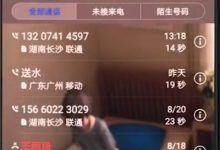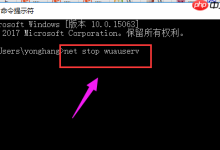掌握CAD 2016快捷命令能显著提升绘图效率,因为它将复杂操作简化为键盘输入,减少鼠标移动时间,使操作更流畅。常用命令如L(直线)、C(圆)、CO(复制)等,可大幅提升操作速度;通过修改acad.pgp文件,还能自定义快捷键以适应个人习惯,实现高效、个性化的绘图体验。
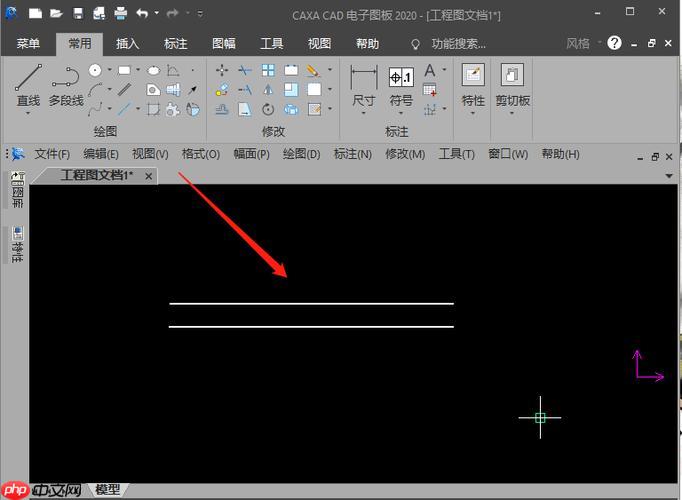
CAD 2016版的快捷命令,说白了,就是那些能让你在绘图时像开了挂一样的指令缩写。它把原本需要鼠标点击好几步的操作,简化成键盘上的几个字母,甚至一个字母,直接敲回车就能执行。这种效率的提升,对于我们这些每天和CAD打交道的人来说,简直是生产力倍增器,从根本上改变了我们的工作节奏和体验。
解决方案
要真正驾驭CAD 2016,甚至任何版本的CAD,核心就在于掌握并合理运用快捷命令。这不仅仅是记住几个字母那么简单,更是一种工作习惯和思维模式的转变。它要求我们从“看菜单找功能”转变为“脑中浮现功能,手指条件反射敲命令”。我个人觉得,这个过程就像学习一门新的语言,一开始会磕磕绊绊,但一旦掌握了,就能流畅地表达和创造。我们要做的是,首先熟悉那些最常用的基础命令,然后逐步拓展,并根据自己的实际需求,适时地进行个性化定制。这种策略能让你在保证效率的同时,也能保持操作的舒适度。
为什么掌握CAD快捷命令能显著提升绘图效率?
在我多年的绘图经验里,我发现那些真正的高手,他们的鼠标移动轨迹总是很短,大部分时间都在键盘上“噼里啪啦”。这背后的秘密,就是对快捷命令的炉火纯青。你想啊,每次执行一个命令,如果都要把鼠标从绘图区移到工具栏,找到图标,点击,然后再回到绘图区操作,这一来一回,时间就这么浪费了。尤其是在处理复杂图纸,需要频繁切换命令的时候,这种“鼠标旅行”的损耗是巨大的。
快捷命令的出现,彻底打破了这个循环。它让你的手可以大部分时间都停留在键盘的快捷键区,眼睛则始终聚焦在绘图区域。这种心手合一的感觉,不仅减少了视觉和操作上的中断,更重要的是,它能让你保持一种高度专注的“心流”状态。你不再需要分心去寻找菜单项,而是直接将脑海中的想法通过键盘输出,这种直接的反馈回路,让绘图过程变得更加流畅和直观。我记得有一次,我尝试去统计,仅仅是把“直线”命令从点击图标改成敲“L”,一天下来就能节省出不少时间,这些零碎的时间加起来,可能就是你提前完成任务的关键。
CAD 2016版中那些不可或缺的经典快捷命令盘点
CAD 2016虽然功能强大,但其核心的快捷命令体系,其实和很多老版本是共通的,这对于我们这些从旧版本升级过来的用户来说,学习成本并不高。有些命令,你几乎每天都会用到,它们就像你的左膀右臂,缺一不可。
比如,最基础的:
- L (Line):画直线,这个不用多说,任何图纸都离不开它。
- C (Circle):画圆,同样是基础中的基础。
- REC (Rectangle):画矩形,快速构建基本形状。
- CO (Copy):复制对象,这是我用得最多的命令之一,效率极高。
- M (Move):移动对象,调整布局必备。
- TR (Trim):修剪,清理多余线条,让图面整洁。
- EX (Extend):延伸,把线段延长到指定边界。
- E (Erase):删除,清除不需要的元素。
- UNDO (U):撤销,这是我经常“犯错”后的救星,哈哈。
- REDO (RE):重做,撤销后的反悔。
- SAVE (QSAVE):快速保存,养成随时保存的好习惯,能避免很多不必要的损失。
还有一些,可能不是天天用,但用起来非常顺手:
- F (Fillet):倒圆角,处理锐角过渡。
- CHA (Chamfer):倒角,与倒圆角类似,但生成的是直线切角。
- RO (Rotate):旋转对象,调整方向。
- SC (Scale):缩放对象,调整大小。
- MI (Mirror):镜像,对称绘图时特别方便。
- O (Offset):偏移,绘制平行线或同心圆。
- DIM (Dimlinear/Dimaligned/Dimangular等):标注尺寸,虽然有很多细分命令,但记住DIM能让你快速进入标注模式。
这些命令的魅力在于,它们不仅仅是功能的入口,更是一种思维的映射。当你想到要画线,手指自然就敲L;想到要复制,就敲CO。这种操作的直觉化,才是真正提升效率的关键。
如何个性化定制CAD 2016快捷命令以适应个人习惯?
CAD的强大之处,除了它本身的功能,还在于它的高度可定制性。其中,快捷命令的定制,我觉得是最能体现“人机合一”的地方。CAD的快捷命令定义文件是
,它是一个纯文本文件,你可以用记事本之类的文本编辑器直接打开并修改。
这个文件通常位于CAD安装目录下的
文件夹里,或者在用户配置文件路径下。打开后,你会看到类似这样的格式: 比如:
要定制,你只需要找到一个你觉得不常用的缩写,或者干脆自己创建一个新的缩写,然后指向你想要执行的完整命令。
举个例子,我个人习惯把“多段线”(Polyline)的快捷键从默认的
改成,因为我觉得更短,也更符合我的直觉。我会在文件中找到或添加一行: 然后保存文件。
修改
后,你需要重启CAD,或者在CAD命令行输入(重初始化),然后勾选“PGP 文件”并点击“确定”,这样新的快捷命令才能生效。
定制的意义在于,它让你能把那些你最常用、但默认快捷键可能不那么顺手的命令,调整到你最舒服、最容易触发的位置。比如,如果你经常需要用到“分解”(Explode)命令,默认是
,但你可能觉得更顺手(如果没有被其他常用命令占用的话),你就可以进行修改。这种“私人订制”的服务,让CAD从一个通用的工具,变成了你专属的、高度优化的工作台。它不仅仅是提高了速度,更重要的是,它降低了你操作时的认知负荷,让你能更专注于设计本身,而不是工具的使用。当然,在修改之前,最好备份一下文件,以防万一。

 路由网
路由网